

Môžete si prezrieť výsledky tlače vzorky a upraviť odtieň.
Po zmene vyváženia farieb, odtieňa alebo intenzity a kontrastu dokumentu môžete pomocou funkcie tlače vzorky vytlačiť zoznam s výsledkami úprav spoločne s ich hodnotami.
Nižšie je uvedený postup úpravy odtieňa podľa vzorky.
Otvorte okno nastavenia ovládača tlačiarne.
Vyberte typ média.
Zo zoznamu Typ média (Media Type) na karte Hlavné (Main) vyberte typ papiera vloženého v tlačiarni.
Nastavenie tlače čiernobielych fotografií
Začiarknite políčko Tlač čiernobielych fotografií (Black and White Photo Print).
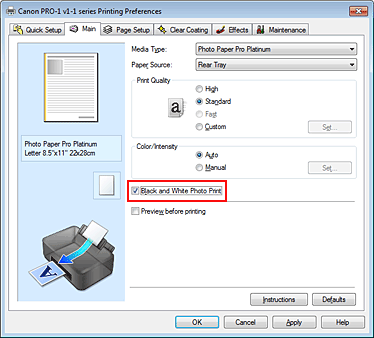
Vyberte manuálnu úpravu farieb.
V časti Farba/intenzita (Color/Intensity) vyberte možnosť Manuálne (Manual) a kliknite na tlačidlo Nastaviť... (Set...).
Otvorí sa dialógové okno Manuálna úprava farieb (Manual Color Adjustment).
Výber tlače vzorky.
Na karte Úprava farieb (Color Adjustment) začiarknite políčko Vytlačiť vzorku na úpravu farieb (Print a pattern for color adjustment) a kliknite na tlačidlo Predvoľby tlače vzorky... (Pattern Print preferences...).
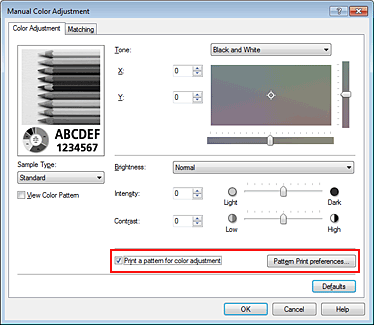
Nastavenie tlače vzorky.
Po otvorení dialógového okna Tlač vzorky (Pattern Print) nastavte nasledujúce položky a kliknite na tlačidlo OK.
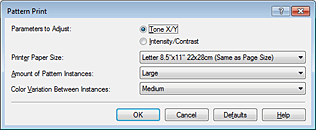
Vyberte položku Odtieň X/Y (Tone X/Y).
 Dôležité
Dôležité
Ak políčko Tlač čiernobielych fotografií (Black and White Photo Print) na karte Hlavné (Main) nie je začiarknuté, nemožno nastaviť položku Odtieň X/Y (Tone X/Y).
Vyberte veľkosť papiera, ktorý sa použije na tlač vzorky.
 Poznámka
Poznámka
V závislosti od veľkosti papiera vybratej na karte Nastavenie strany (Page Setup) nemožno niektoré veľkosti vybrať.
Výberom položky Najväčšie (Largest), Veľké (Large) alebo Malé (Small) nastavte počet tlačených vzoriek.
 Poznámka
Poznámka
Položky Najväčšie (Largest) a Veľké (Large) nemožno vybrať po výbere určitých veľkostí papiera alebo výstupných veľkostí papiera.
Nastavte rozsah farebných zmien medzi susednými vzorkami.
 Poznámka
Poznámka
Položka Veľká (Large) zodpovedá približne dvojnásobnej veľkosti položky Stredná (Medium) a položka Malá (Small) zodpovedá približne polovičnej veľkosti položky Stredná (Medium).
Kontrola výsledkov tlače vzorky.
Na karte Úprava farieb (Color Adjustment) stlačte tlačidlo OK, čím zatvoríte dialógové okno Manuálna úprava farieb (Manual Color Adjustment).
Na karte Hlavné (Main) stlačte tlačidlo OK a spustite tlač.
Tlačiareň vytlačí vzorku, na ktorej je nastavený odtieň stredovou hodnotou.
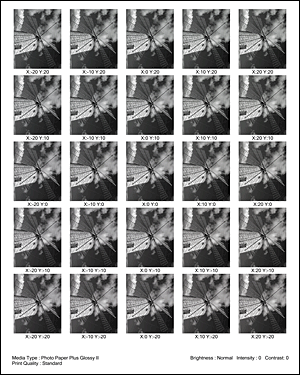
Úprava odtieňa
Podľa výsledkov tlače vyberte obrázok, ktorý sa vám najviac páči.
Hodnoty X a Y (úprava monochromatických farieb) uvedené pod príslušným obrázkom potom zadajte do polí X a Y (úprava monochromatických farieb) na karte Úprava farieb (Color Adjustment).
Zrušte začiarknutie políčka Vytlačiť vzorku na úpravu farieb (Print a pattern for color adjustment) a kliknite na tlačidlo OK.
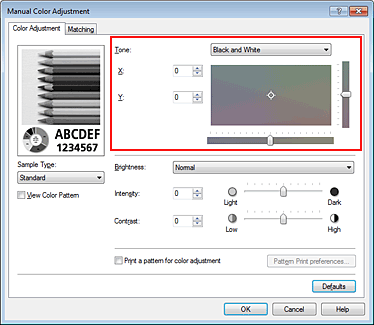
 Poznámka
Poznámka
Odtiene monochromatických farieb môžete tiež nastaviť kliknutím na kartu Rýchle nastavenie (Quick Setup) a výberom položky Manuálna úprava farieb/intenzity (Color/Intensity Manual Adjustment) v časti Ďalšie funkcie (Additional Features).
Dokončite nastavenie.
Na karte Hlavné (Main) kliknite na tlačidlo OK.
Po spustení tlače sa dokument vytlačí s odtieňom, ktorý ste upravili pomocou funkcie tlače vzorky.
 Dôležité
Dôležité
Po začiarknutí políčka Vytlačiť vzorku na úpravu farieb (Print a pattern for color adjustment) na karte Úprava farieb (Color Adjustment) sa nasledujúce položky zobrazia na sivo a nemožno ich nastaviť:
Ukážka pred tlačou (Preview before printing) na karte Hlavné (Main)
Strana zošitia (Stapling Side) a Zadať okraj... (Specify Margin...) na karte Nastavenie strany (Page Setup) (Po nastavení položky Obojstranná tlač (Duplex Printing) možno nastaviť iba položku Strana zošitia (Stapling Side).)
Vzorku môžete tlačiť iba v prípade, ak má nastavenie Rozloženie strany (Page Layout) na karte Nastavenie strany (Page Setup) hodnotu Normálna veľkosť (Normal-size) alebo Bez okrajov (Borderless).
Ak políčko Tlač čiernobielych fotografií (Black and White Photo Print) na karte Hlavné (Main) nie je začiarknuté, nemožno nastaviť položky Odtieň (Tone), X a Y (úprava monochromatických farieb).
V závislosti od aplikačného softvéru nemusí byť táto funkcia dostupná.
Na začiatok strany
|